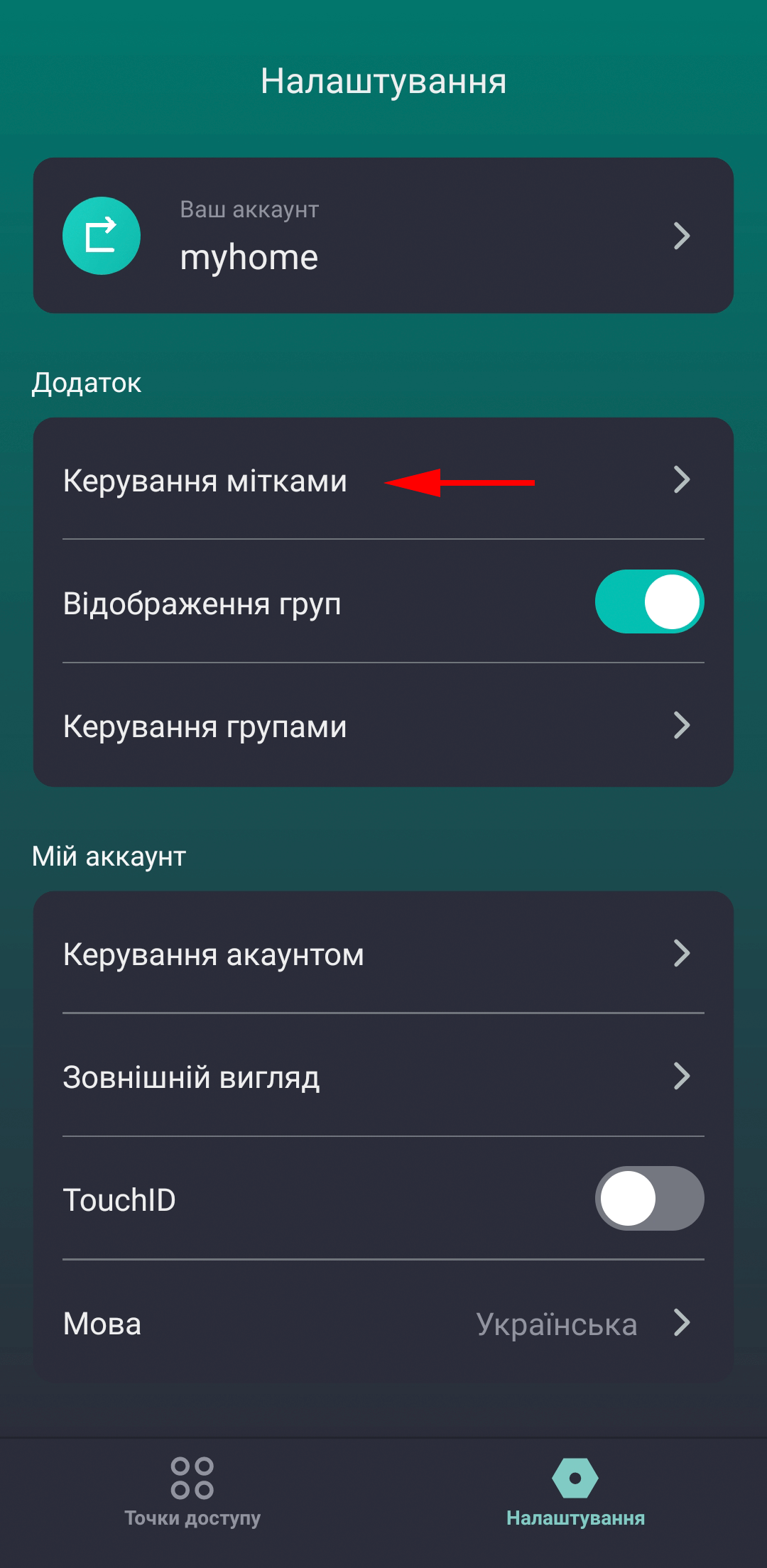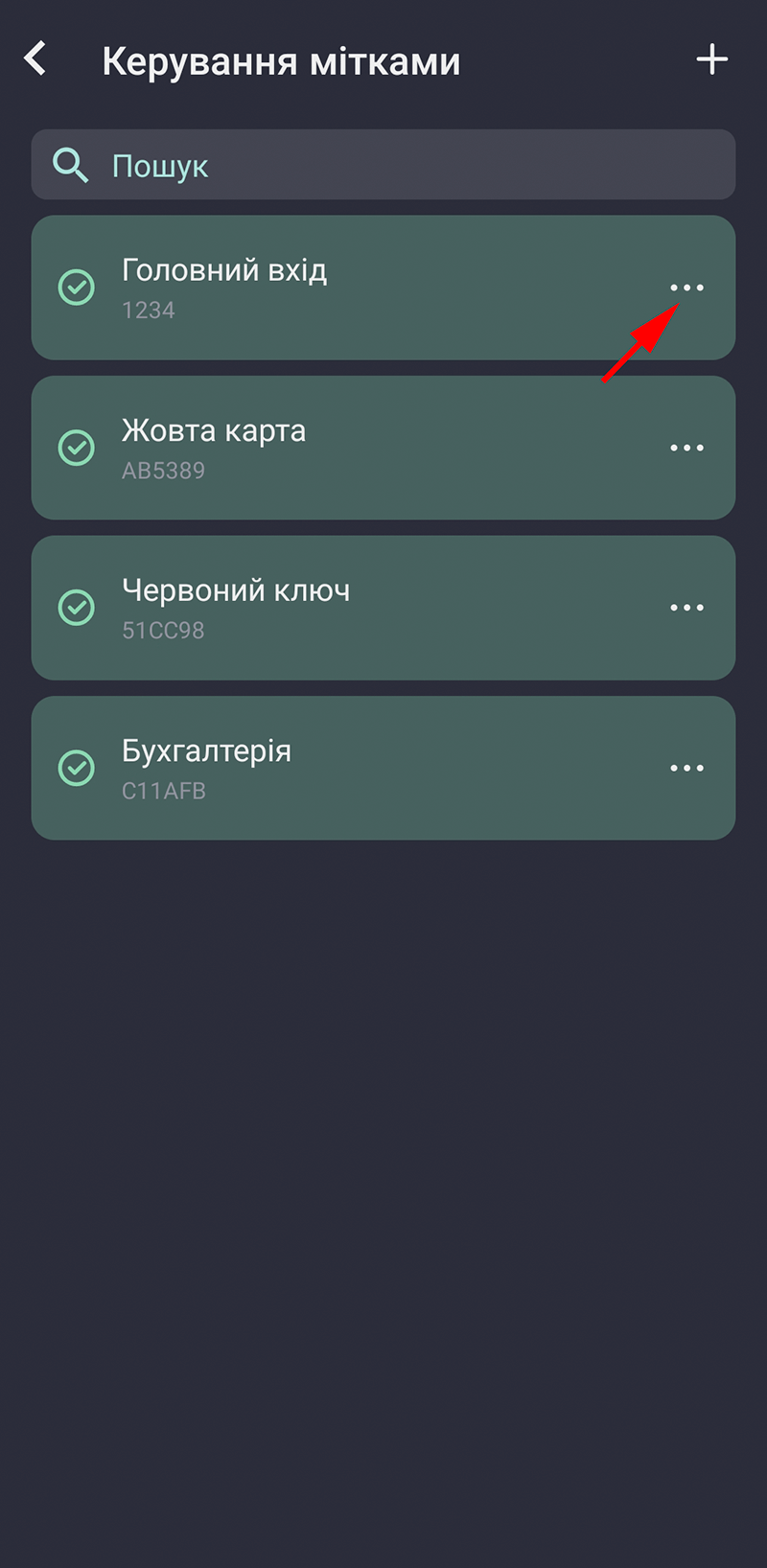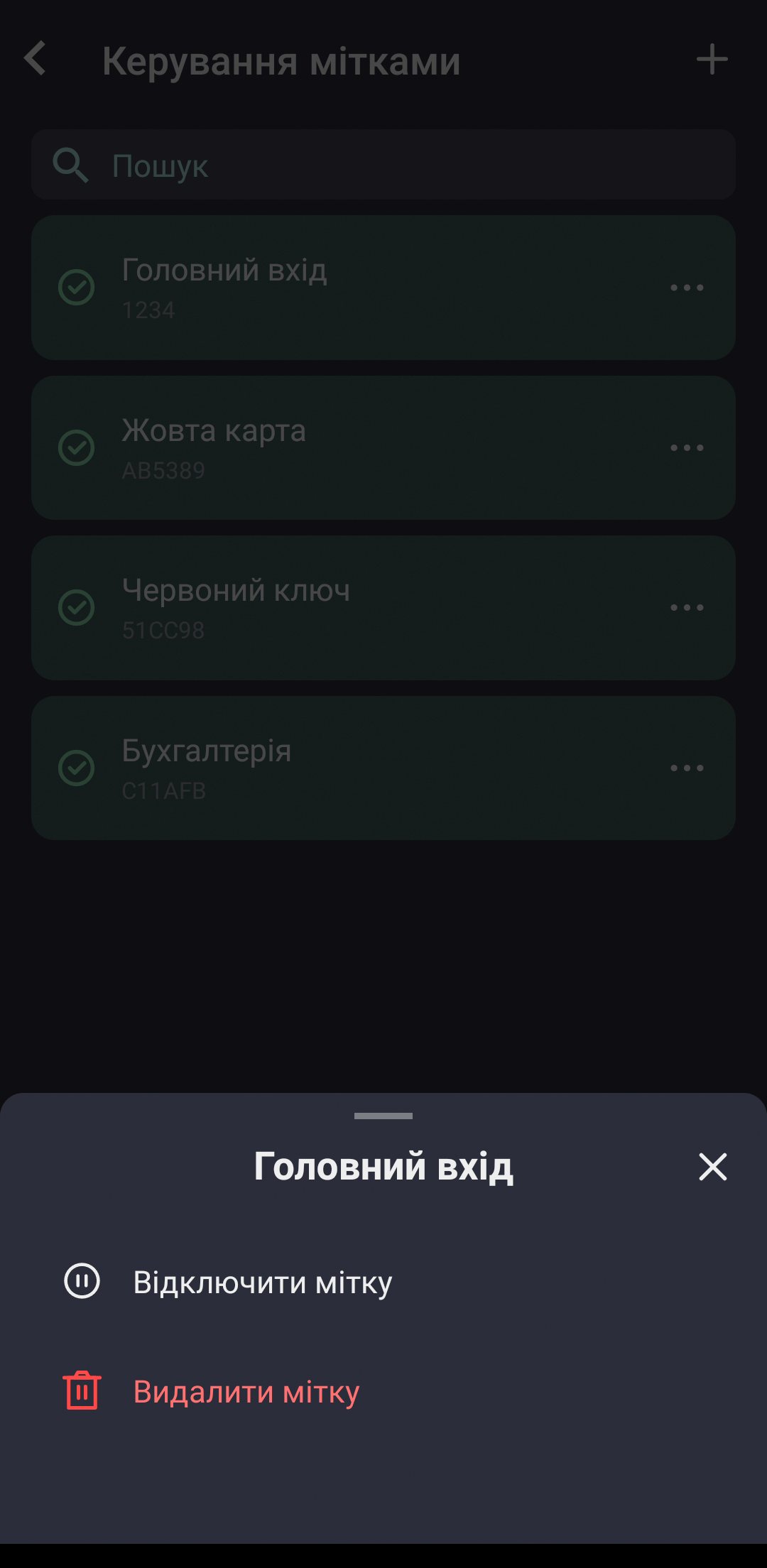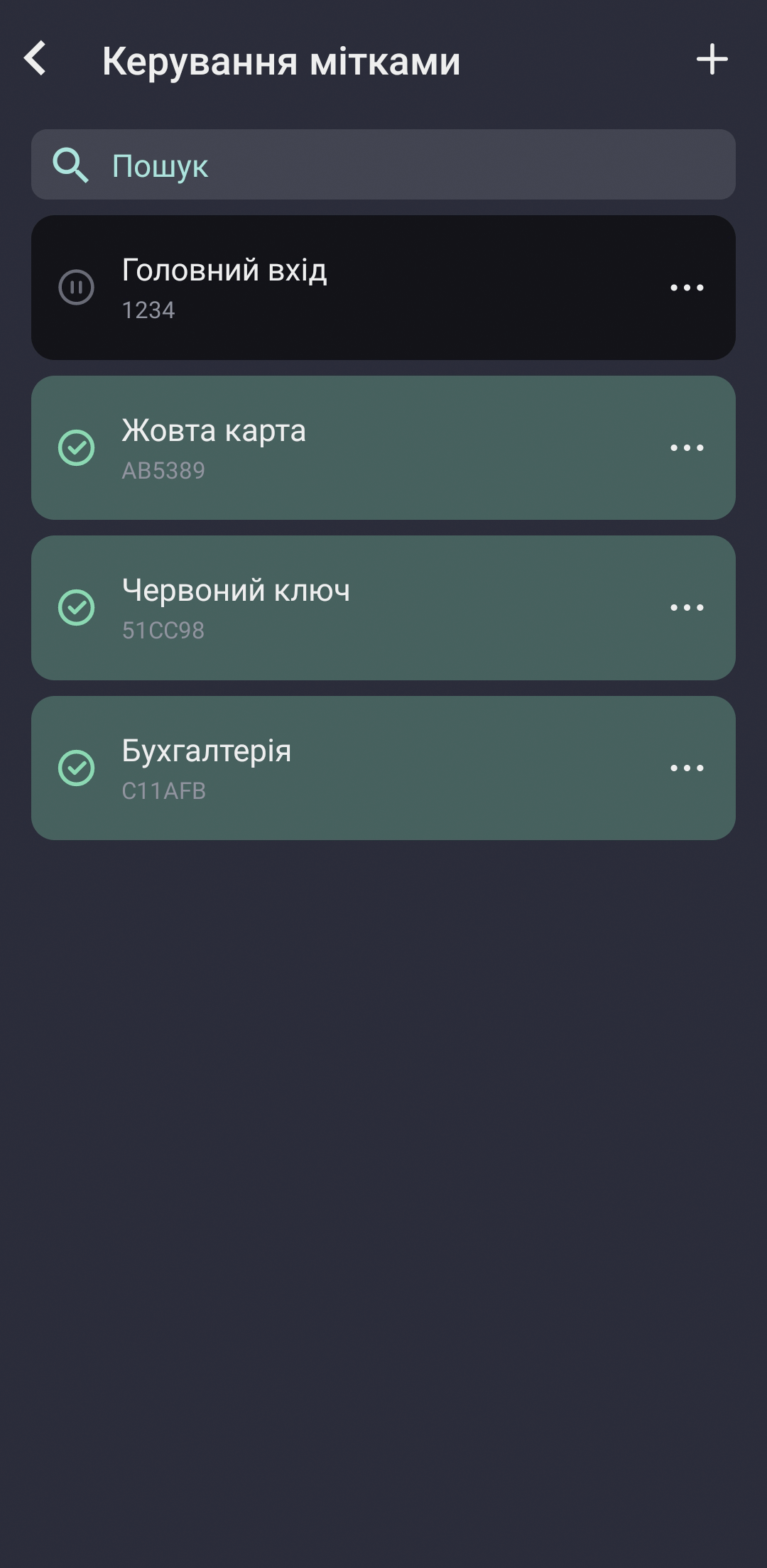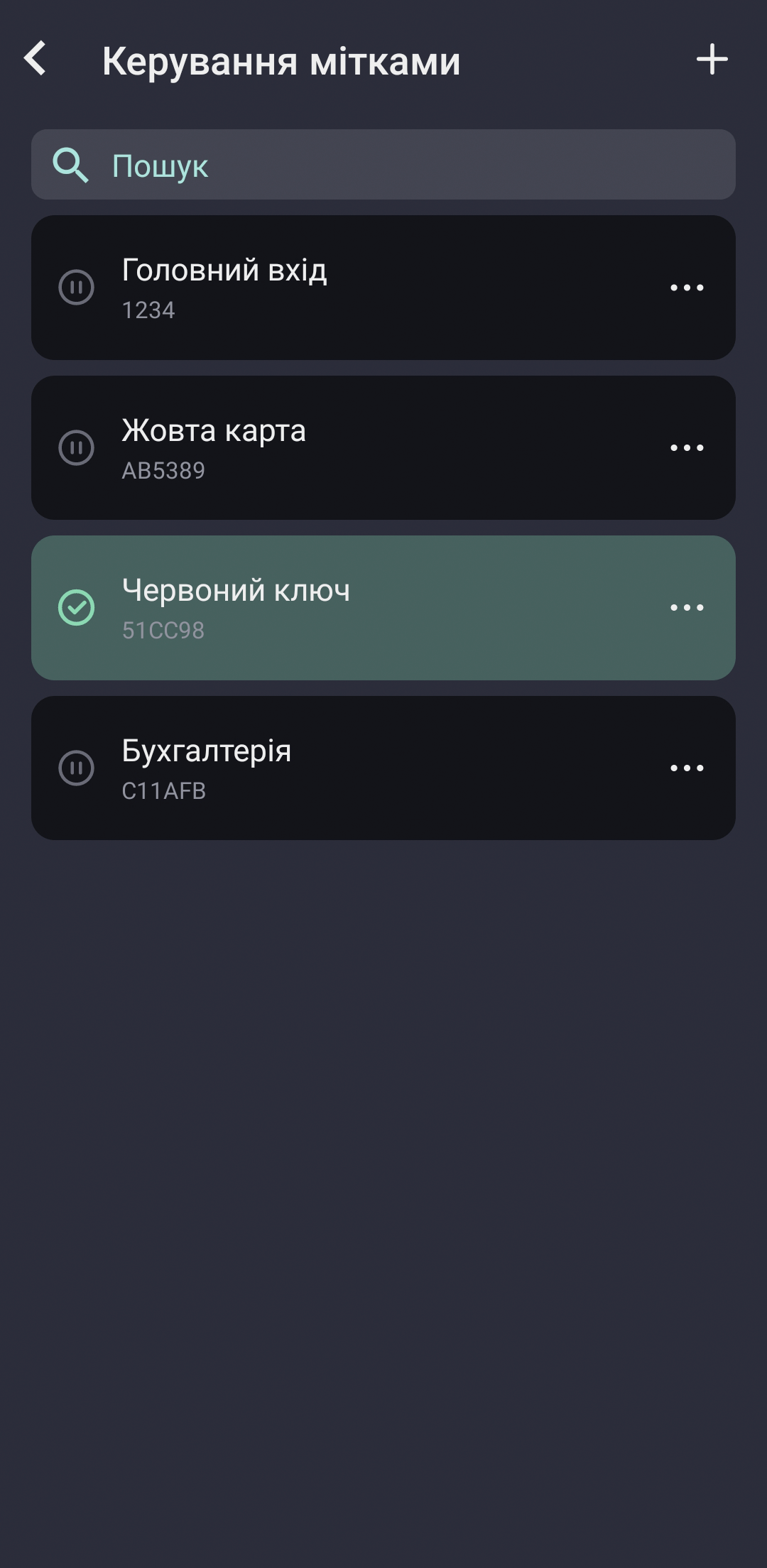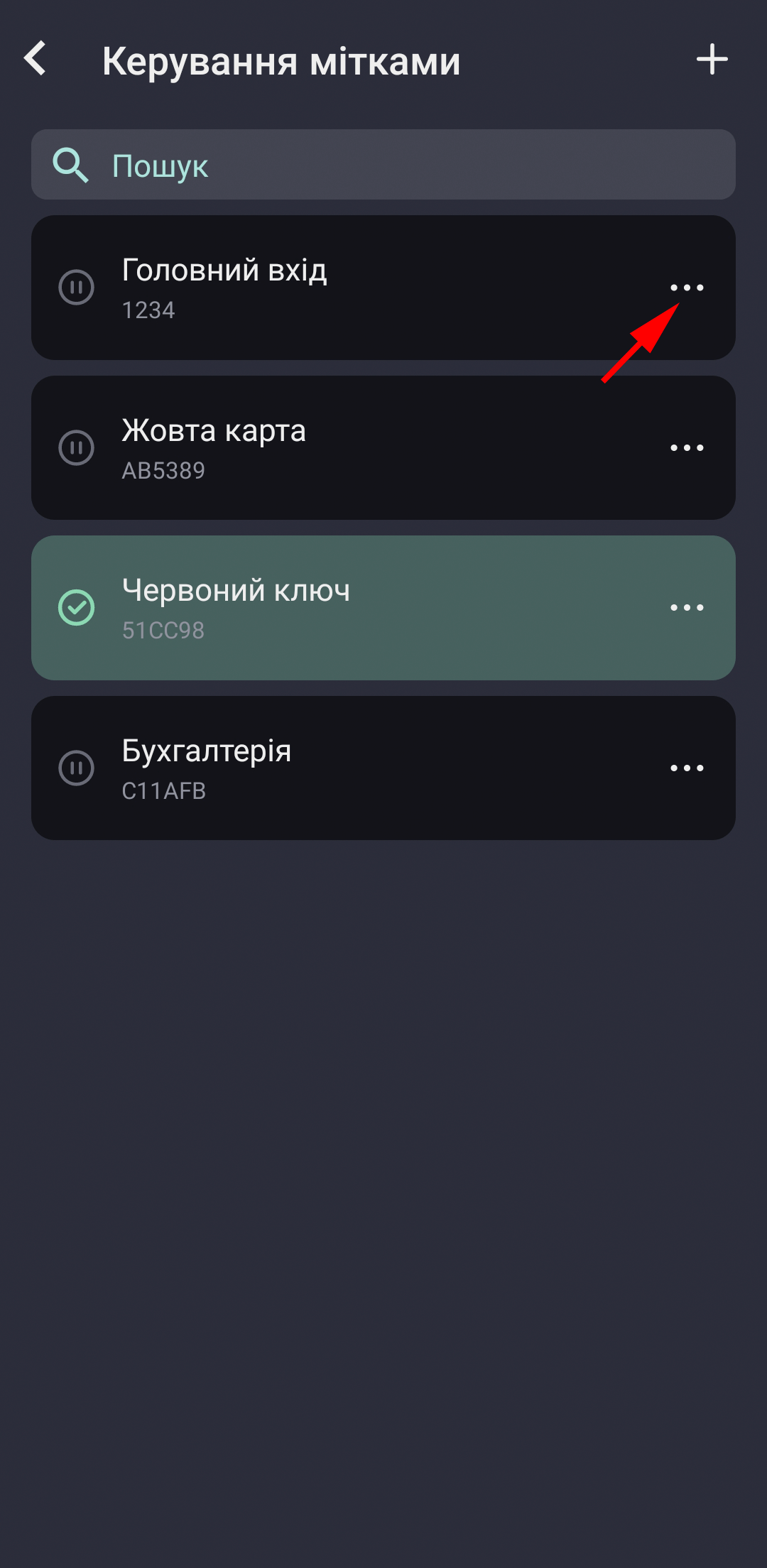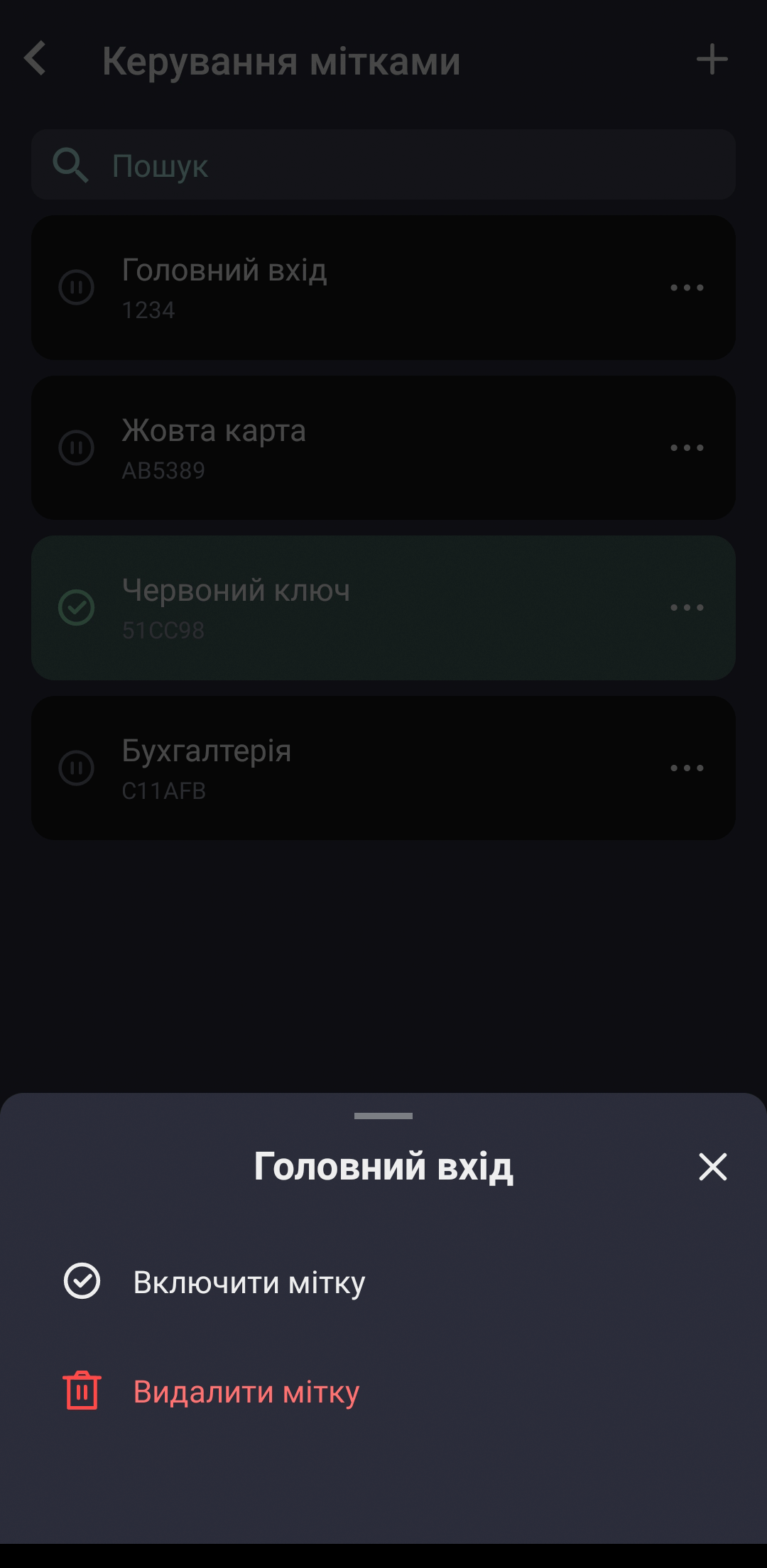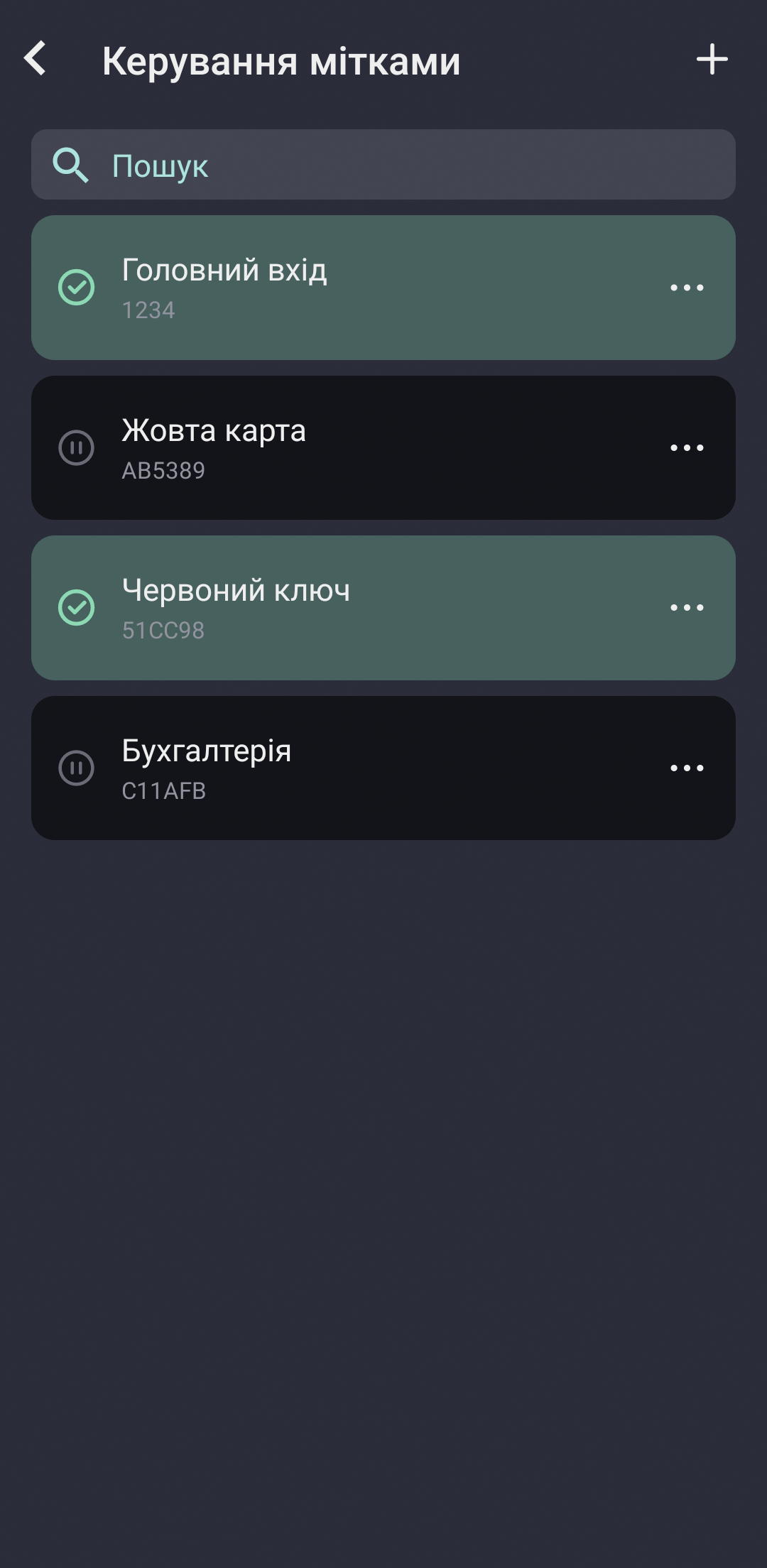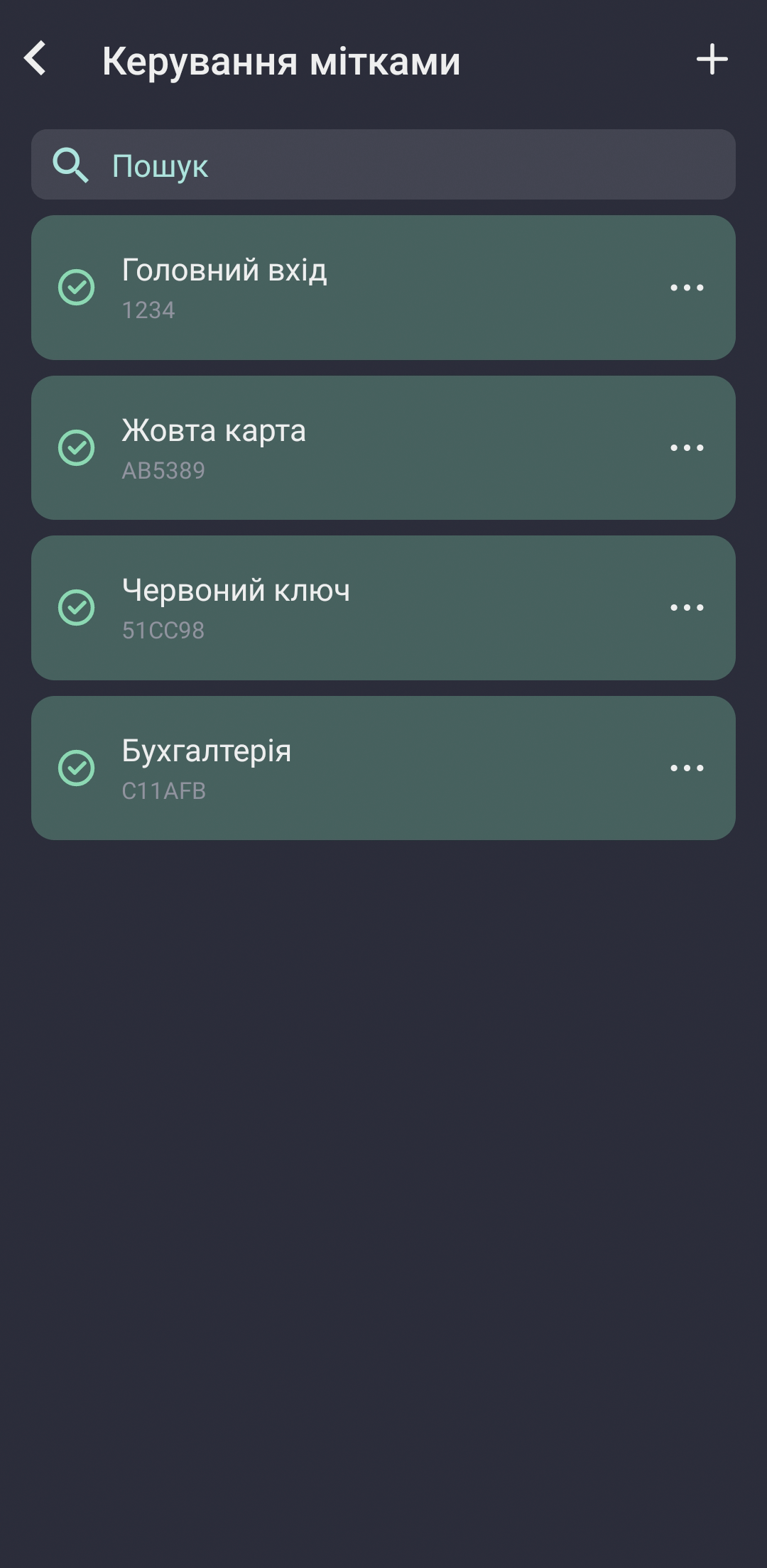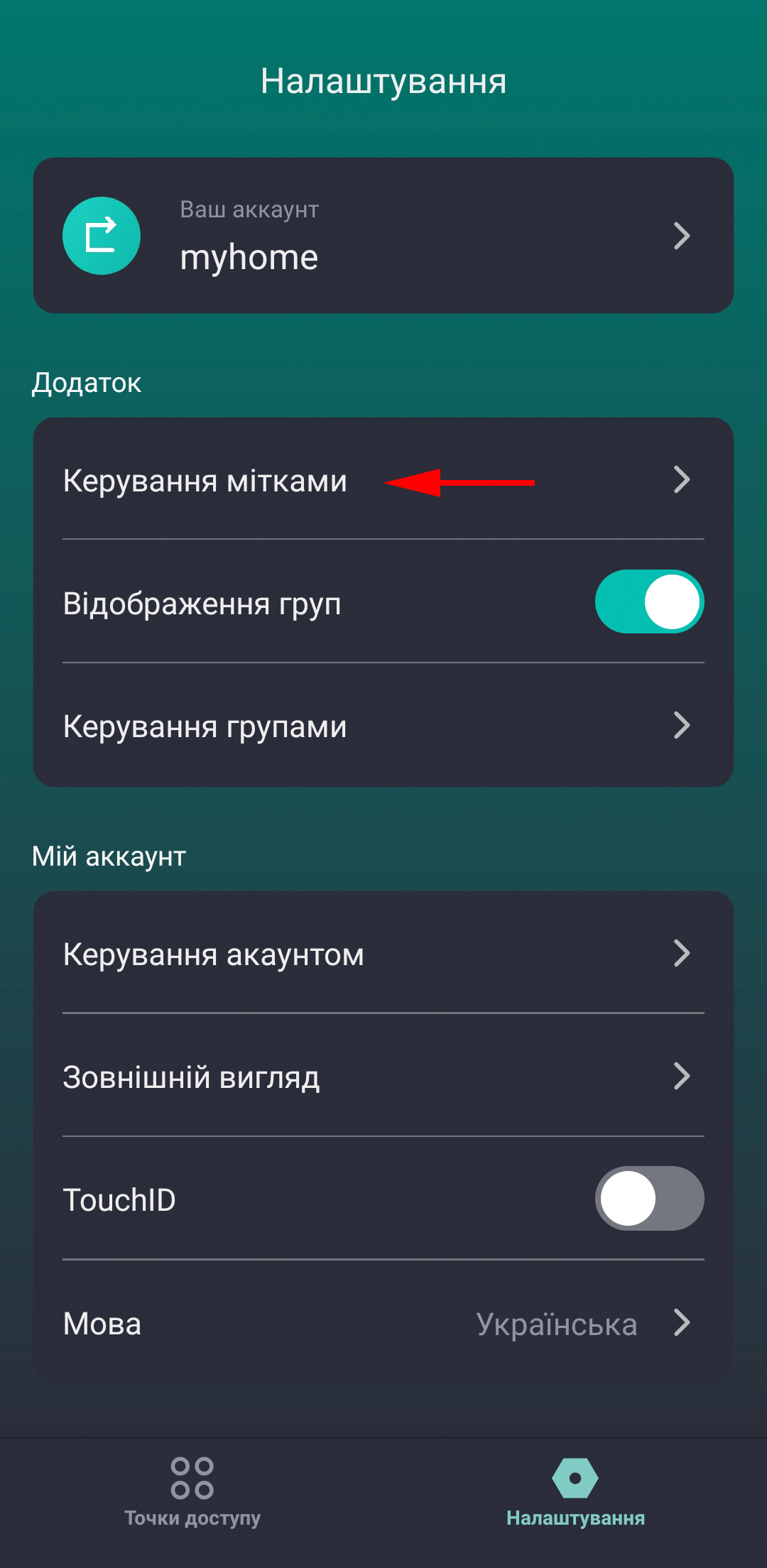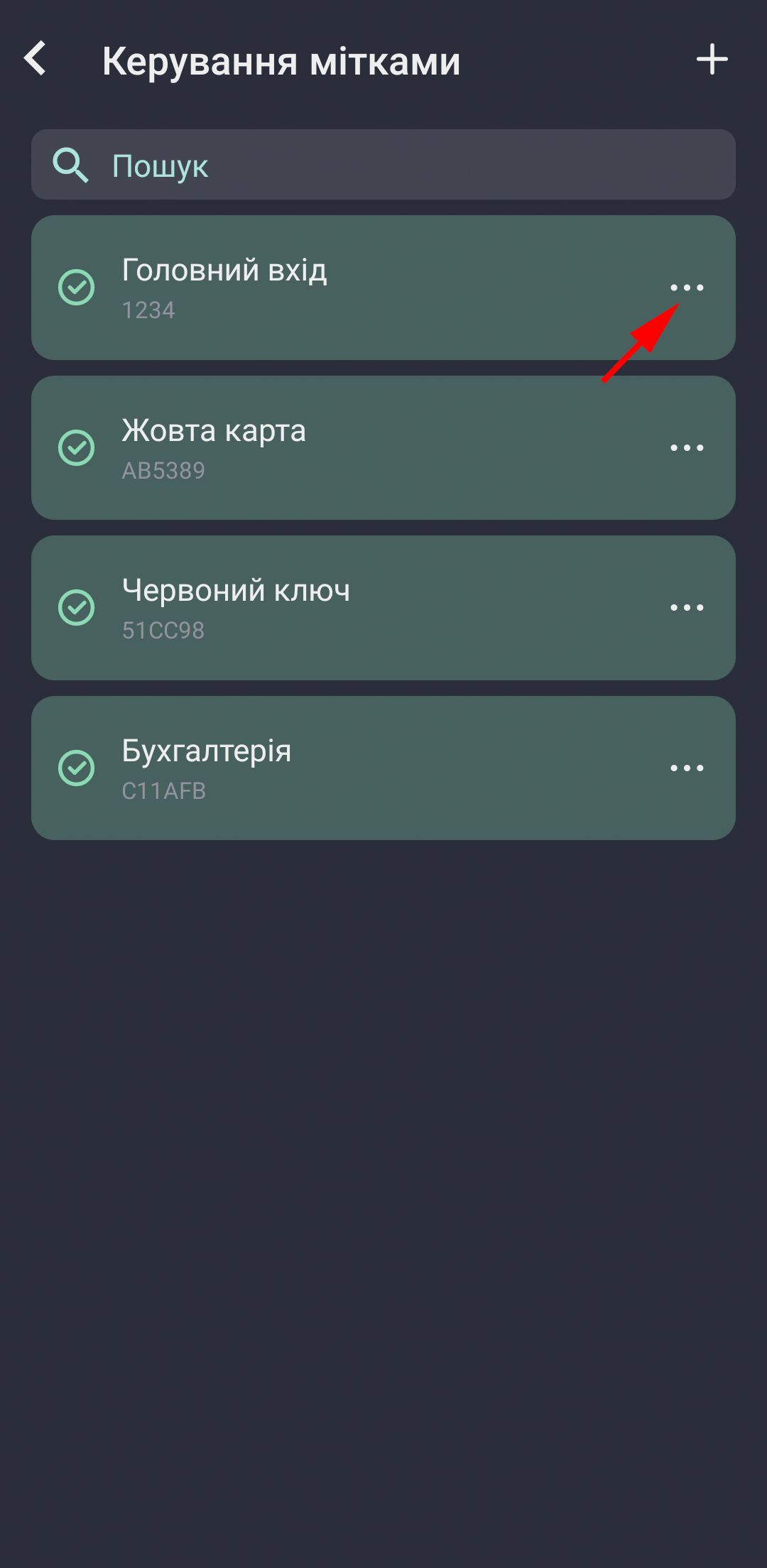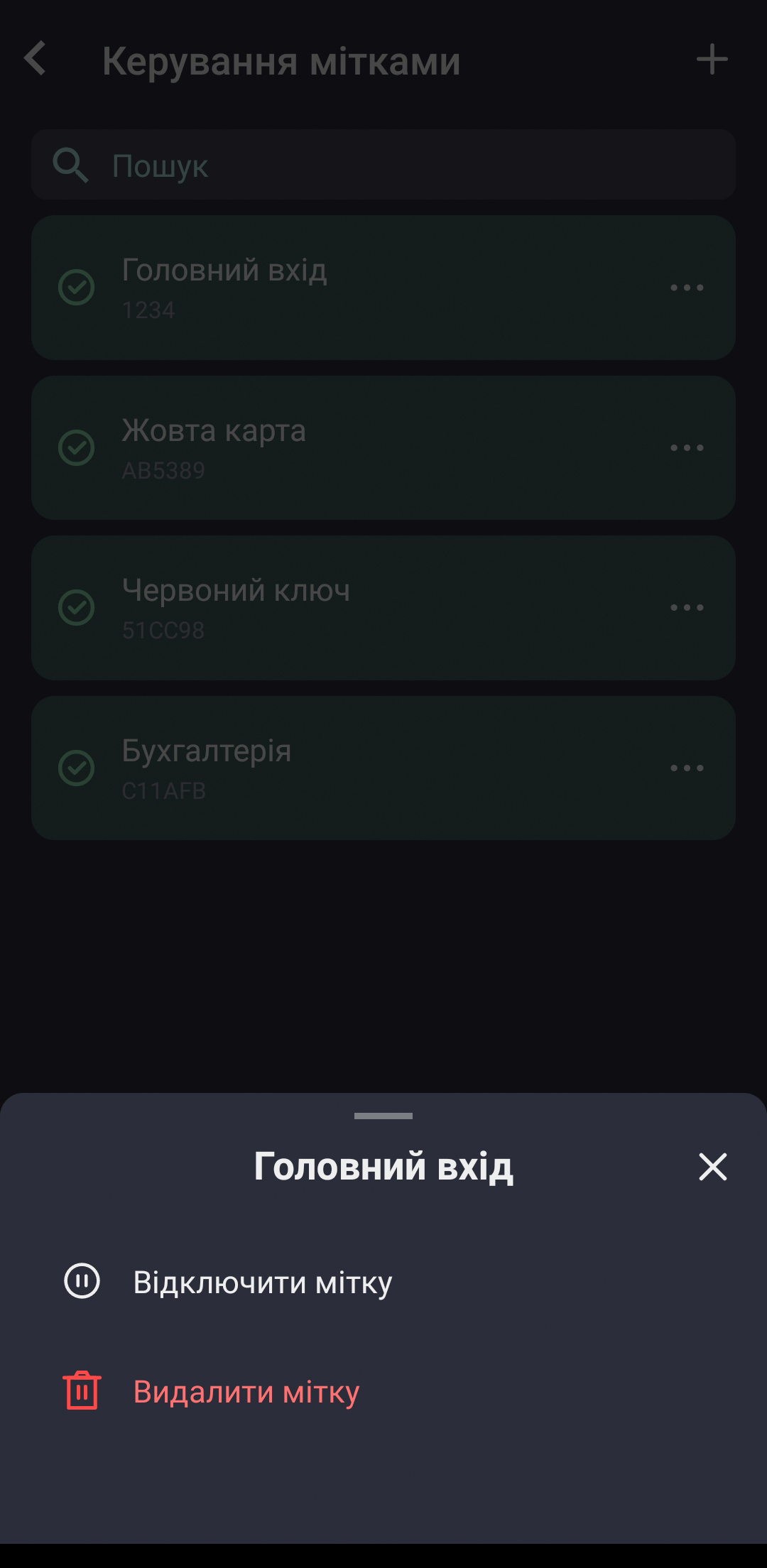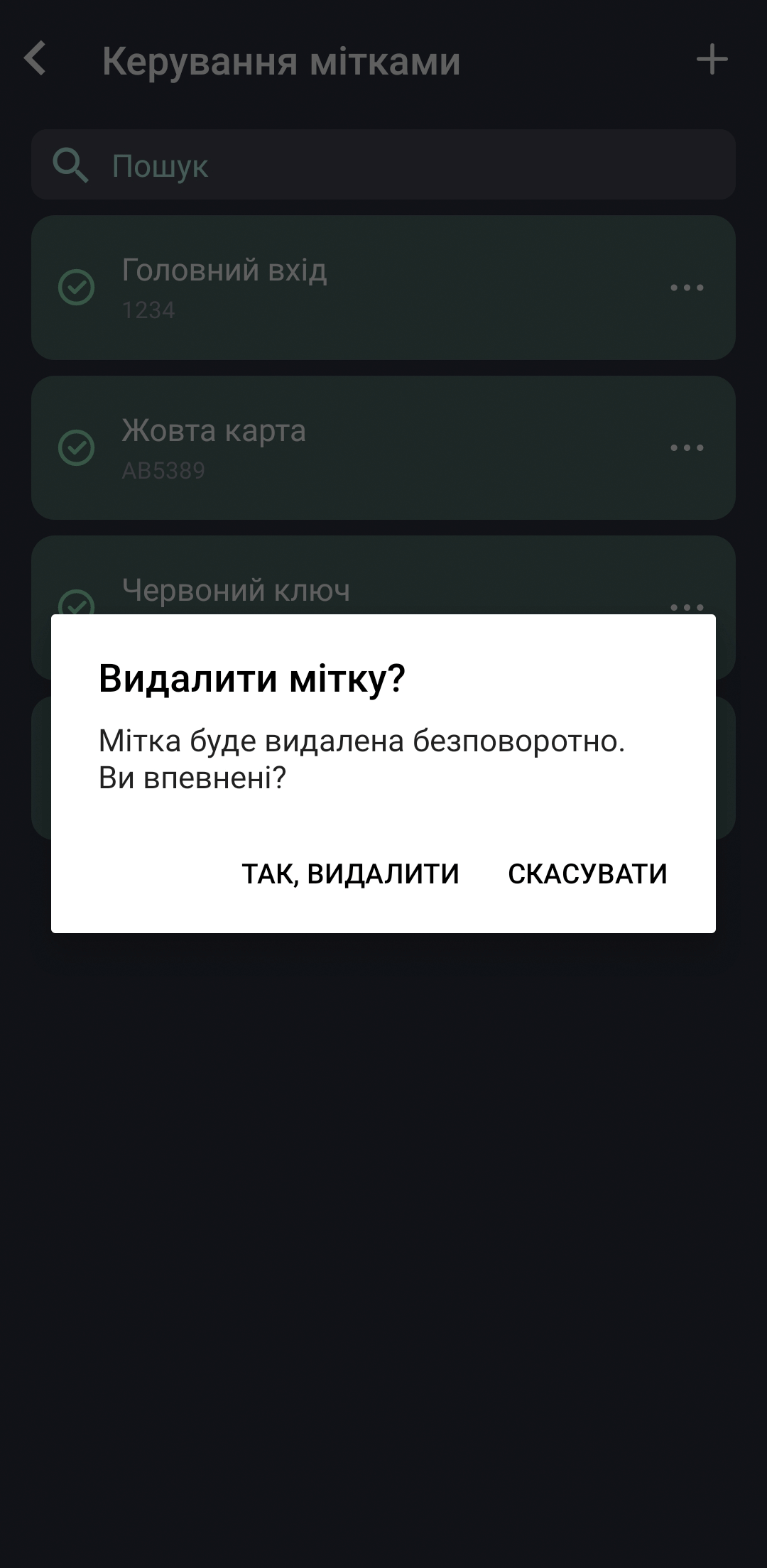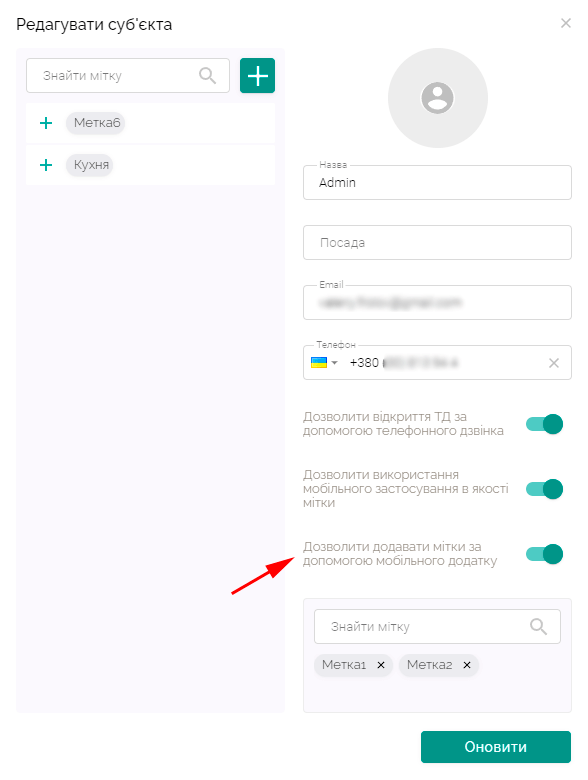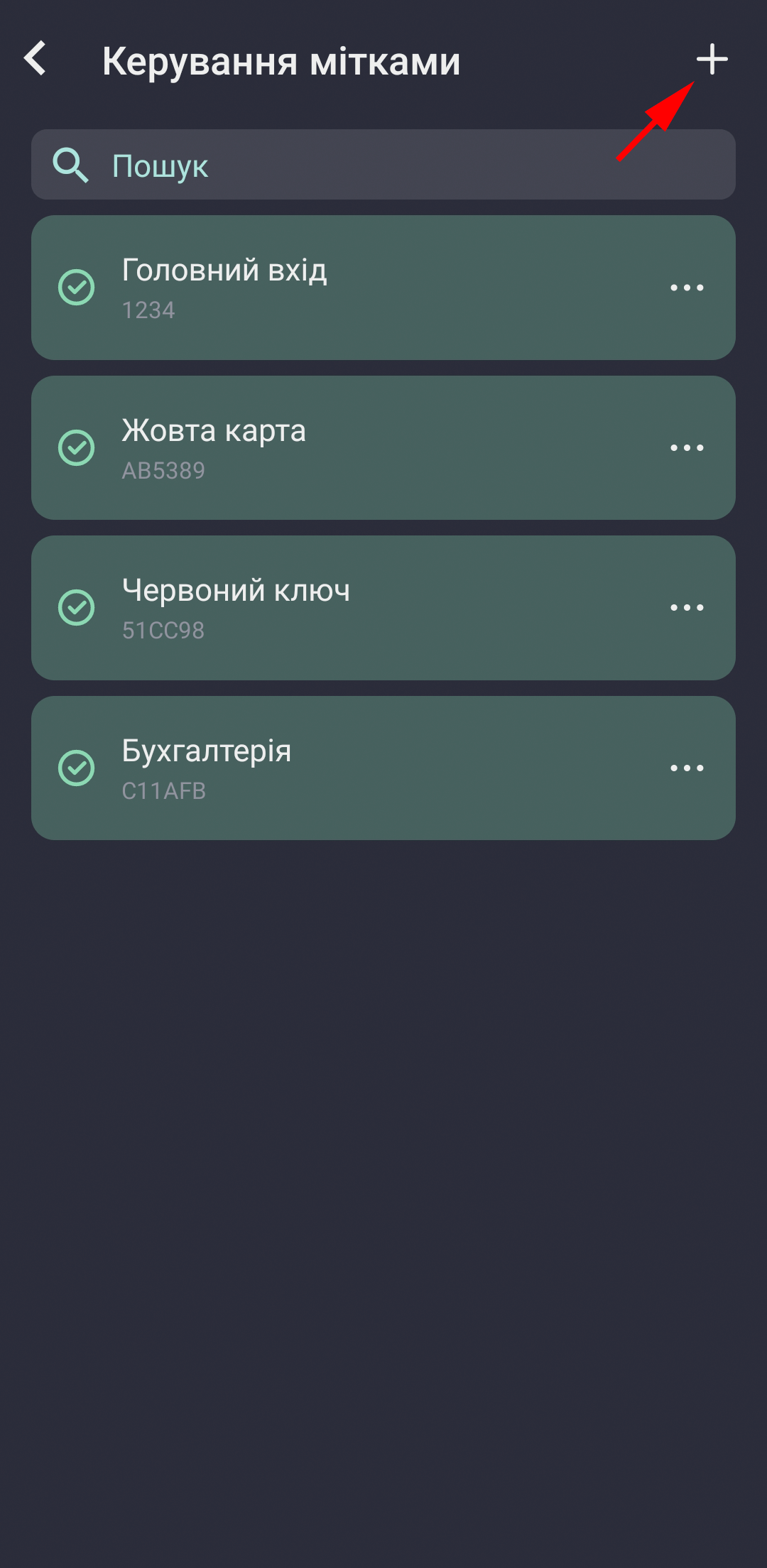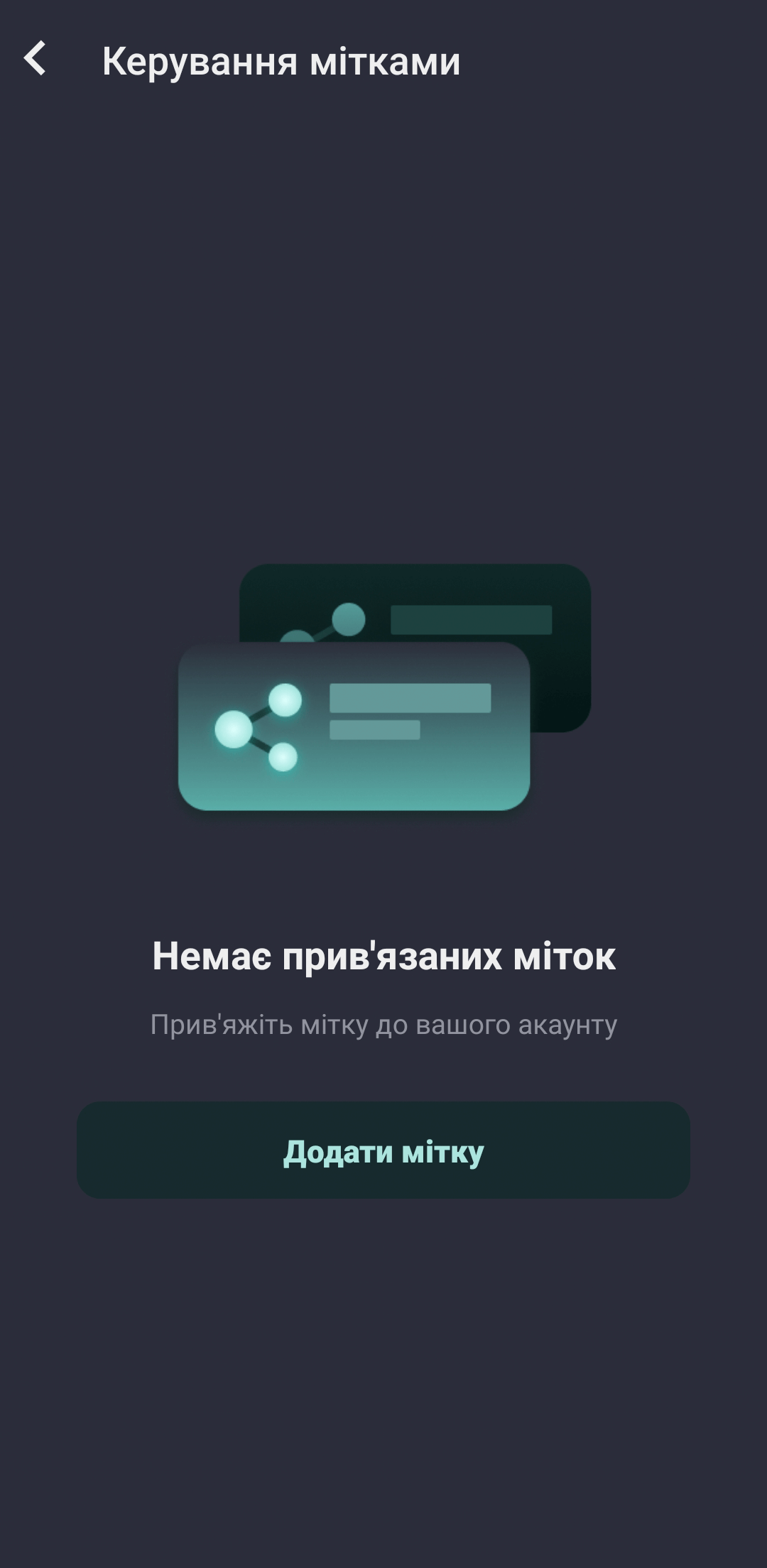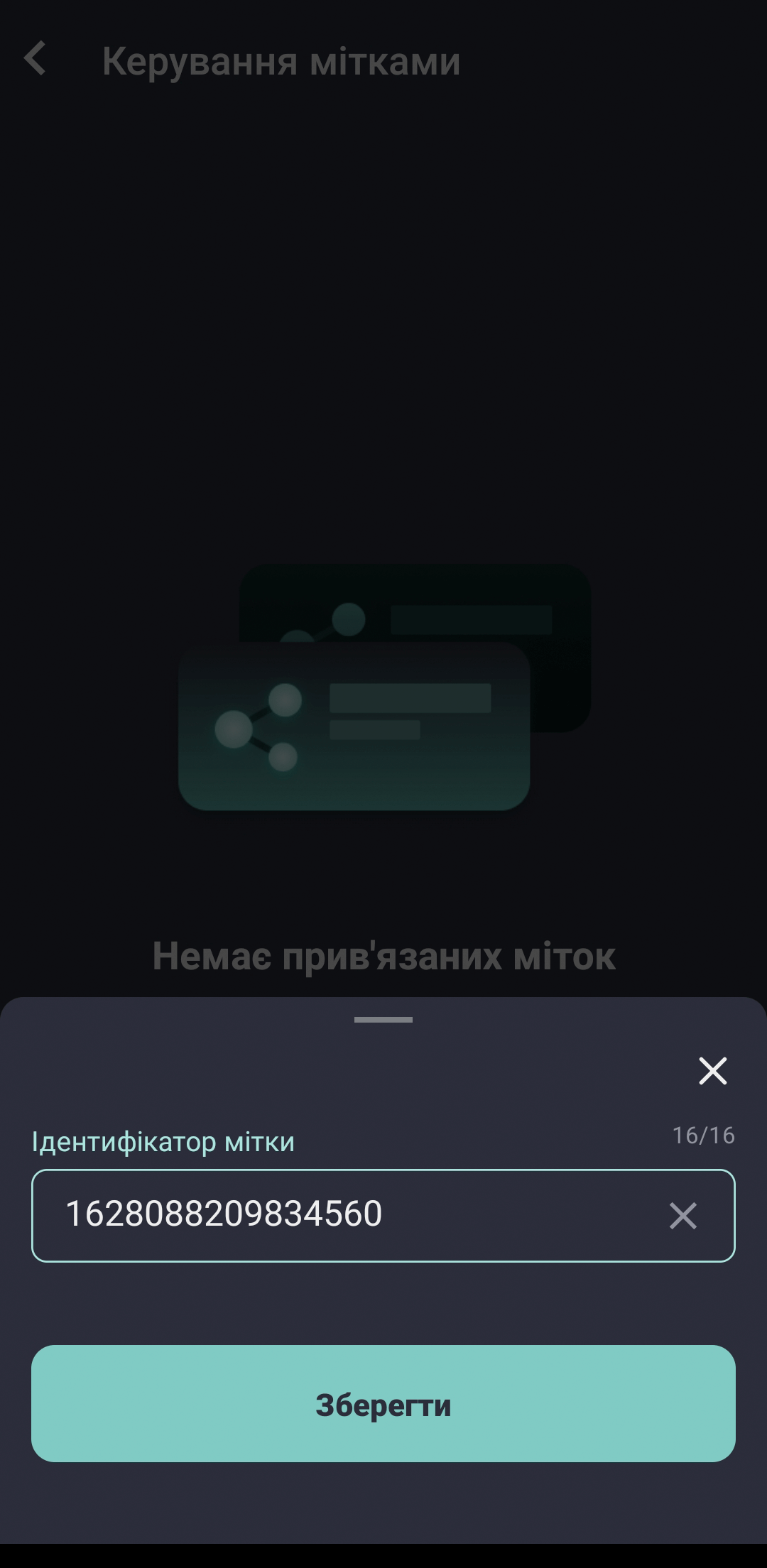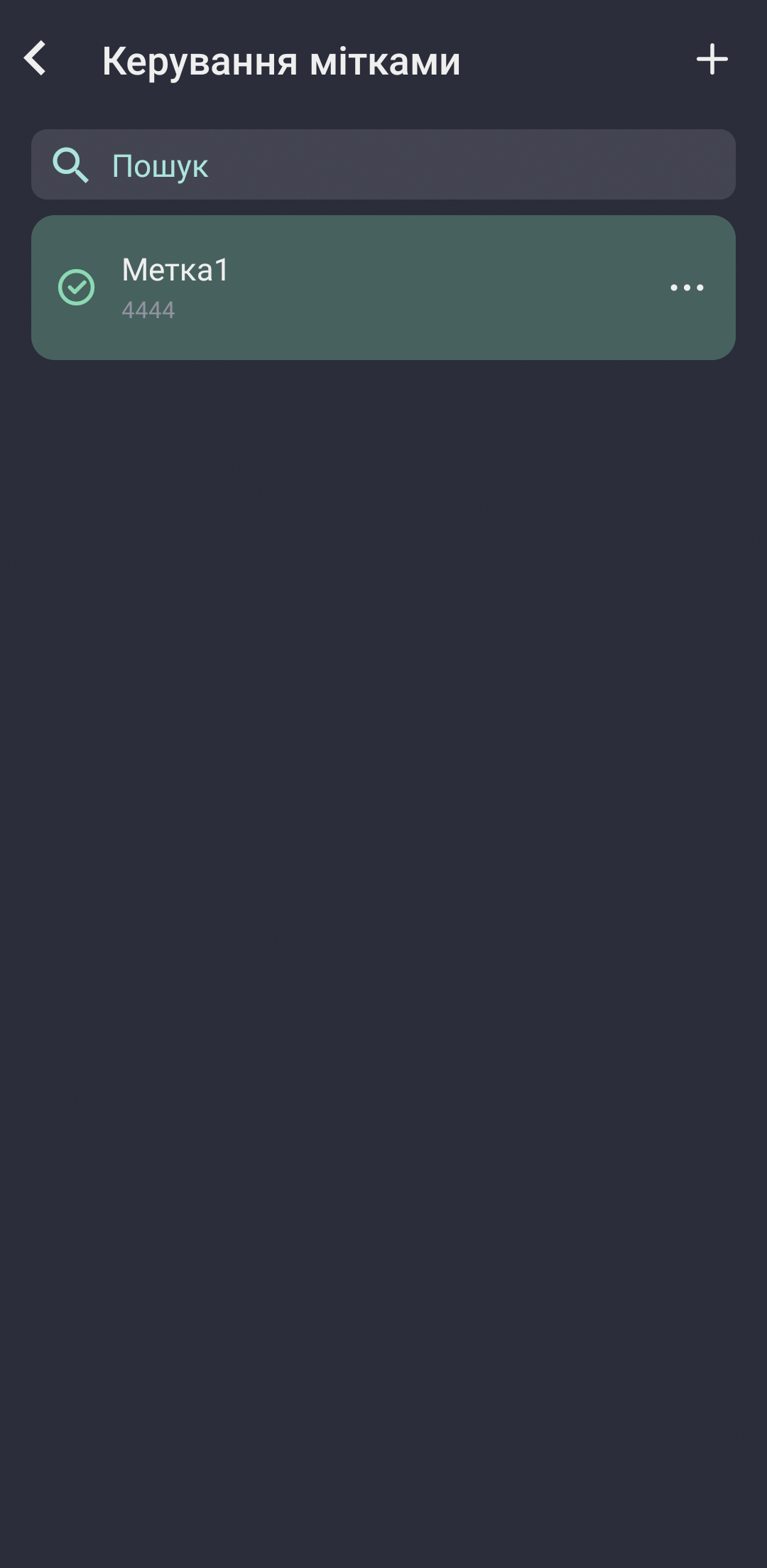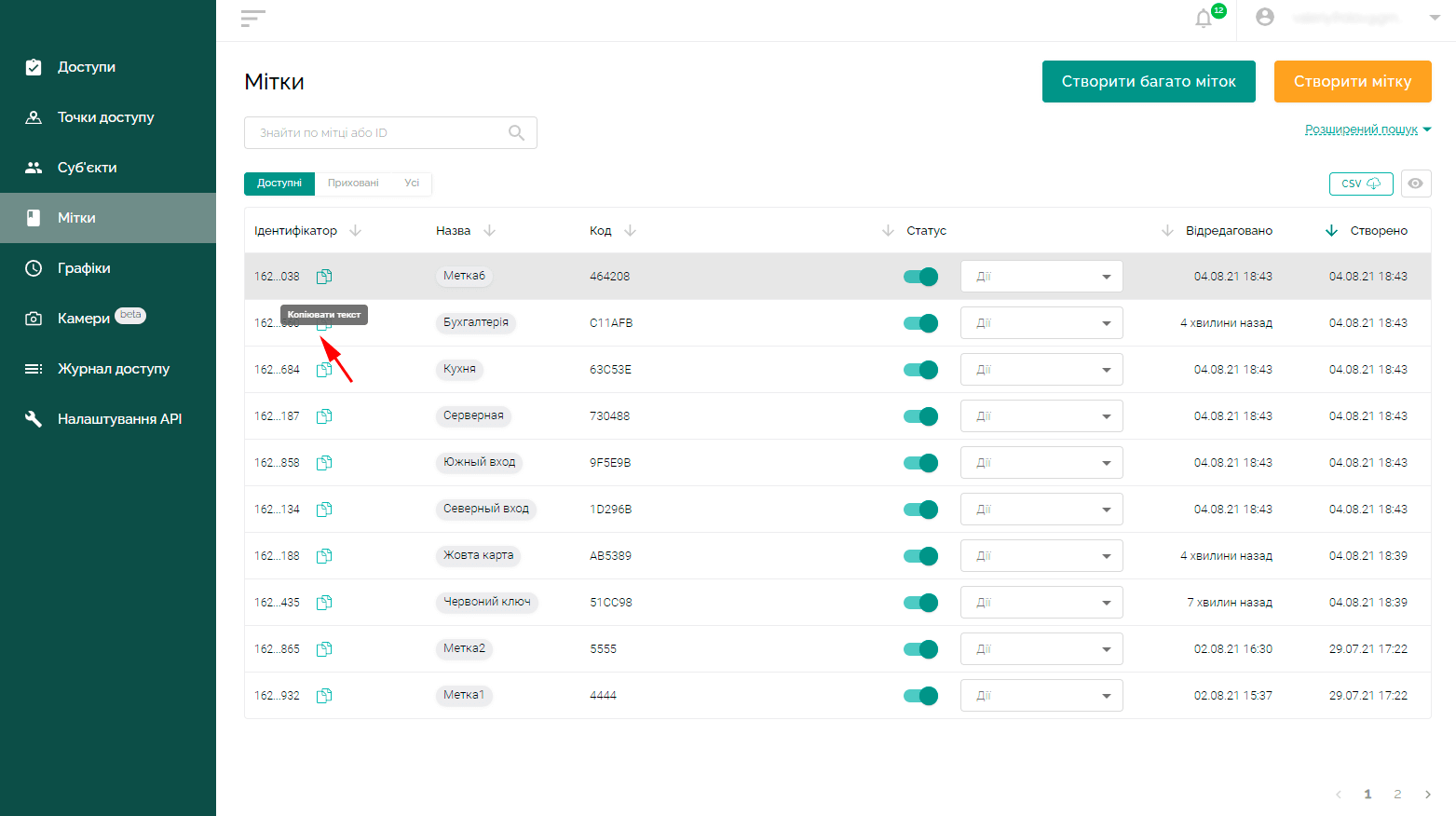Управління мітками доступу
Користувач системи контролю та керування доступом Пропускатор може керувати своїми мітками доступу за допомогою мобільного додатка. З дозволу адміністратора СКУД суб'єкт також може самостійно привласнювати нові мітки - для цього потрібно знати їхні ідентифікатори в системі.
Управління мітками доступу через додаток Propuskator
Користувачі мобільного додатка Propuskator можуть керувати своїми мітками зі смартфона:
- тимчасово відключити мітку доступу, зробивши її неактивною – наприклад, на період відпустки, щоб ніхто не міг її використовувати;
- відв'язати мітку від свого облікового запису, видаливши її в додатку.
Якщо адміністратор СКУД увімкнув таке налаштування, користувачам доступна додаткова можливість - самостійне додавання нової мітки в мобільному додатку.
Як тимчасово відключити мітку
- У мобільному додатку Propuskator перейдіть до розділу "Налаштування" і виберіть пункт "Керування мітками".
- Натисніть на іконку налаштувань поряд із назвою потрібної мітки.
- У меню виберіть "Вiдключити мітку".
- Мітка стане тимчасово неактивною – про це додатково повідомляє колір фону і значок "пауза" її картки.
- При необхідності аналогічно вимкніть інші свої мітки.
Як зробити активною відключену мітку
Мітка вмикається аналогічно процесу її відключення - натиснувши на значок налаштувань, ви побачите пункт "Увімкнути мітку". Скористайтеся ним, і міткою знову можна буде використовувати для отримання доступу.
- У мобільному додатку Propuskator перейдіть до розділу "Налаштування" і виберіть пункт "Керування мітками".
- Натисніть на іконку налаштувань поряд із назвою потрібної мітки.
- У меню виберіть "Включити мітку".
- Мітка знову стане активною - про це, зокрема, повідомить колір фону і зелена галочка в її картці.
- За необхідності аналогічно зробіть активними всі відключені мітки.
Як відв'язати мітку від свого облікового запису
- У мобільному додатку Propuskator перейдіть до розділу "Налаштування" і виберіть пункт "Керування мітками".
- Натисніть на іконку налаштувань поряд із назвою потрібної мітки.
- У меню виберіть "Видалити мітку".
- Підтвердьте бажання видалити мітку з облікового запису.
Від'єднана мітка більше не відображатиметься у списку. При цьому інформація про неї збережеться в СКУД - за потреби адміністратор може знову видати її тому ж користувачеві або надати іншому суб'єкту.
Якщо користувач отримав право самостійно додавати мітки через додаток, він може відновити видалену мітку, якщо знає її ідентифікатор у СКУД.
Як додати нову мітку в додатку
Щоб ви могли додавати нові мітки через додаток, адміністратор повинен увімкнути відповідне налаштування - у картці суб'єкта СКУД має бути активним налаштування "Дозволити додавати мітки за допомогою мобільного додатка" (докладніше).
- У мобільному додатку Propuskator перейдіть до розділу "Налаштування" і виберіть пункт "Керування мітками".
- Натисніть значок додавання нової мітки у верхньому правому куті. Якщо список міток порожній - натисніть посилання "Додати мітку".
- У новому вікні введіть ідентифікатор мітки в СКУД Пропускатор (не плутати з кодом мітки). Натисніть "Зберегти".
- Мітка з'явиться у списку під тією назвою, яка вказана для неї у веб-інтерфейсі СКУД.
Ідентифікатор мітки, який потрібно ввести для її прив'язки, доступний у веб-інтерфейсі СКУД. Його можна знайти на вкладці "Мітки" - ідентифікатори наводяться у першому стовпці таблиці з назвами міток. Можна швидко скопіювати ідентифікатор, натиснувши посилання “Копіювати текст”.
Самостійне керування мітками доступу зі смартфона дає користувачам більше свободи. Така можливість корисна, наприклад, при встановленні СКУД Пропускатор у житлових комплексах або котеджних селищах - власники не залежатимуть від адміністратора СКУД. Достатньо, щоб спочатку були налаштовані права користувачів з управління мітками доступу через додаток.